发布时间:2016-08-11 07: 15: 31
如何转换磁盘格式是每个电脑用户都要掌握的要领,很多时候由于连接设备的不同,它能够兼容的磁盘类型也有所不同,所以我们经常要将自己的磁盘进行格式转换,使他更方便的使用,那么对于现在市场中最常见的两种磁盘格式NTFS与FAT32,它们之间的转换要如何去做呢?
作为mac用户,当我们使用mac电脑时想要对磁盘文件系统格式进行转换,要怎么做。小编推荐NTFS for Mac软件,这款软件除了可以帮助用户使用ntfs格式磁盘,还能帮助mac用户进行磁盘格式转换,下面我们来看一下如何通过这款软件进行操作。
当我们在mac上安装好NTFS for Mac之后,我们可以启动软件在软件【卷】界面中,点击Disk Manager进入磁盘管理界面。
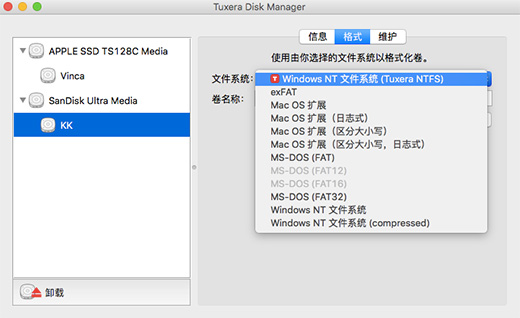
图1:磁盘管理格式界面
进入磁盘管理界面之后,我们可以点击它的【格式】选项,选择我们要进行设置的磁盘,我们可以在这个界面将磁盘进行格式化转换。点击文件系统下拉框你会看到有很多种格式可以挑选,如:windows NT(NTFS)、exFAT、FAT32、Mac OS扩展(日志式)等等,所以磁盘格式转换可以有很多种选择。(小编提醒大家想要使用这款软件,一定要到NTFS for Mac中文官网下载,这样我们在使用软件管理磁盘时才更加安全。)
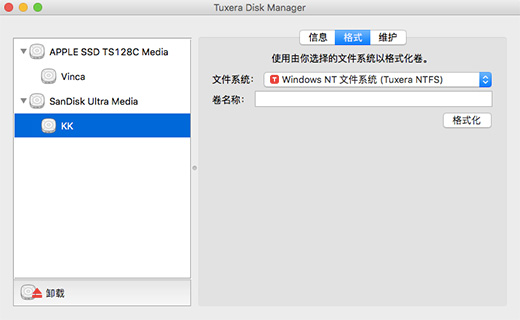
图2:选择磁盘格式
选定好磁盘格式之后,只要点击“格式化”按钮,磁盘格式就能马上转换完毕,NTFS转FAT32、FAT32转NTFS都能分分钟完成。(注:格式转换会将磁盘中的文件格式化,注意备份。)
对于大部分用户来说,mac上这种转换格式的方法更加适合我们操作,而对于NTFS for Mac这款读写软件来说,mac是非常需要它的,即使你你使用它的其它功能,只要将它安装在mac中,mac系统就不会存在ntfs磁盘读写的难点。
本文为原创,转载请注明原址:http://www.ntfsformac.cc/use/nfgs-rhzh.html
展开阅读全文
︾